
时间:2021-02-15 18:18:29 来源:www.win10xitong.com 作者:win10
我们在操作win10系统的时候,有win10系统谷歌浏览器网页显示不完全这样的问题,想必我们大家以后也可能会遇到win10系统谷歌浏览器网页显示不完全的情况,那我们该如何做呢?可以一步步的采取下面这个流程:1、在win10系统桌面,首先点击任务栏的【chrome浏览器图标】打开。2、打开浏览器后,点击右上角的【!号】就彻底解决这个问题了。这样简单的说一下你明白没有了呢?如果没有明白,那下文就是非常详细的win10系统谷歌浏览器网页显示不完全的完全解决要领。
小编推荐下载:win10 64位

具体方法如下:
第一步:在win10系统的桌面上,点击任务栏上的【chrome浏览器图标】打开。
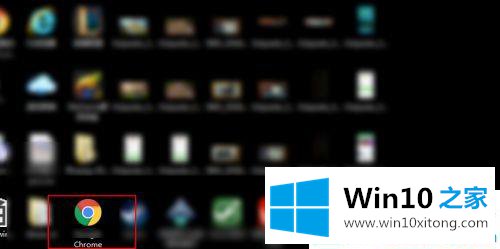
第二步:打开浏览器后,点击[!没有。
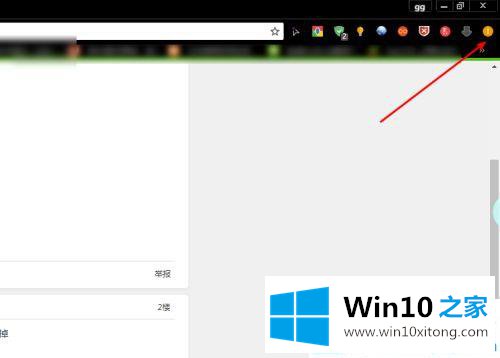
第三步:点击后续菜单中的【设置】。
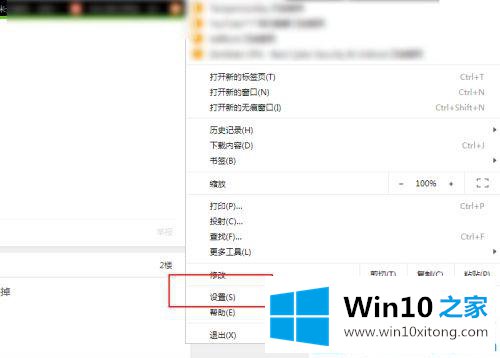
第4步:在设置页面,下拉到底部,然后单击高级。
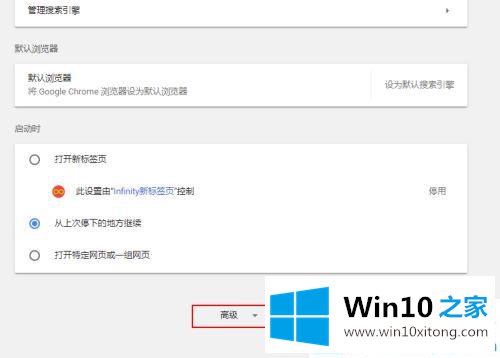
第五步:在下图中Win10 House的www.aichunjing.com所示的红圈里找到这个项目。
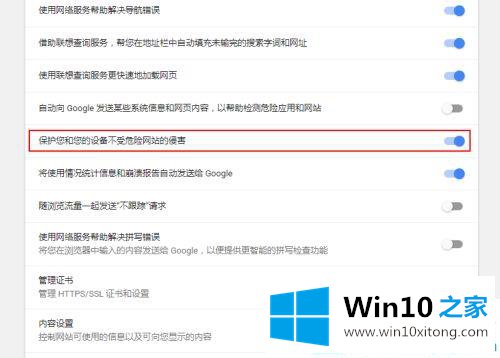
第六步:接下来,点击【保护您和您的设备免受危险网站侵害】后面的开关将其关闭。
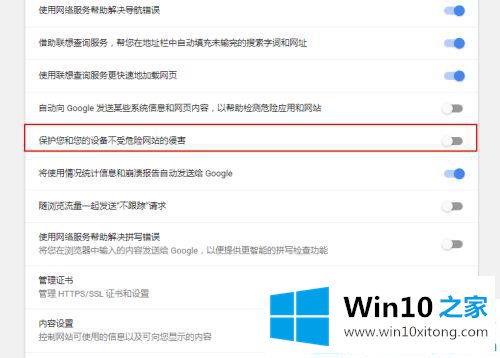
第七步:点击浏览器右上角的[X]关闭退出,然后重新使用,显示完整的网页内容。
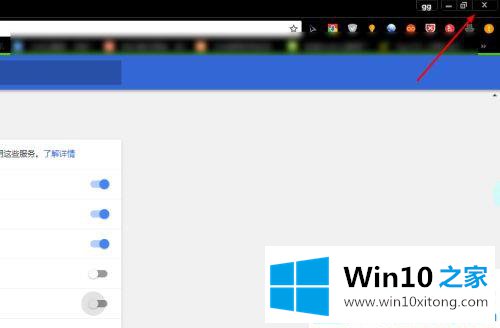
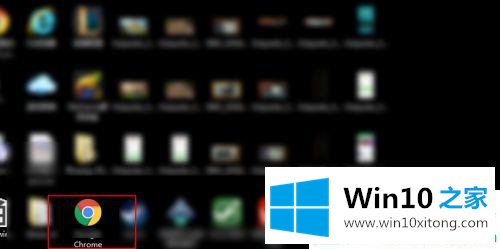
Google浏览器网页显示不完整的解决方案在此分享!更多win10系统教程聚焦Win10 Home官网。
上面的内容就是说win10系统谷歌浏览器网页显示不完全的完全解决要领,小编也是特意琢磨过的,解决方法很多种,如果你有更好的方法建议,可以给本站留言,谢谢大家。